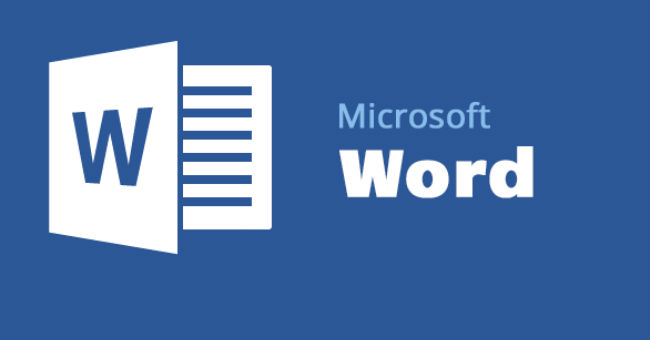Thay vì phải sử dụng các tổ hợp phím truyền thống như Ctrl + X và Ctrl + V để cắt hoặc dán văn bản trong Word, bạn có thể sử dụng phím F2 để thực hiện những thao tác này một cách nhanh chóng. Trong bài viết dưới đây NQ News sẽ hướng dẫn bạn cách di chuyển hoặc sao chép văn bản trong Word nhanh chóng bằng cách sử dụng phím F2.
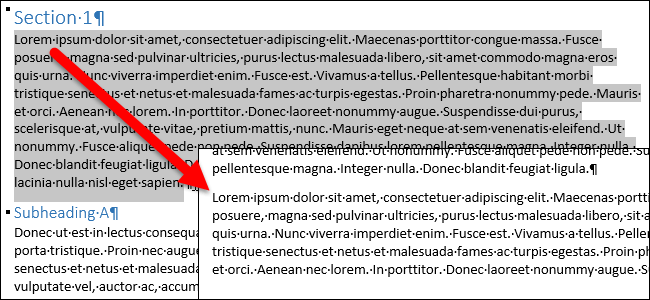
Tham khảo thêm:
8 mẹo hay xử lý cột trong Microsoft Word
Tạo dòng dấu chấm (……………) nhanh trong Microsoft Word
Điền số thứ tự, ký tự đầu dòng tự động MS Word
Để di chuyển văn bản trong Word nhanh chóng, đầu tiên bạn bôi đen đoạn văn bản mà bạn muốn di chuyển sau đó nhấn phím F2.
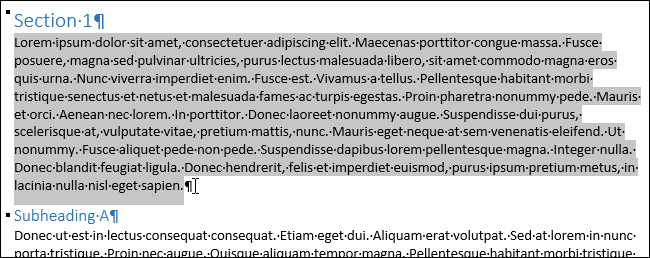
Di chuyển trỏ chuột đến vị trí bạn muốn chèn đoạn văn bản.
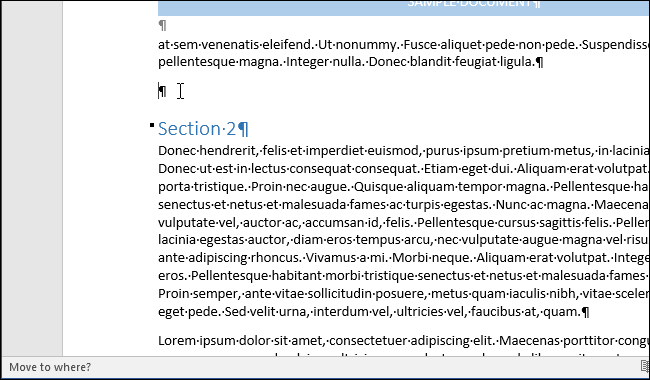
Sau đó nhấn phím Enter trên bàn phím. Khi đó, đoạn văn bản mà bạn đã chọn sẽ được đưa đến vị trí mới theo ý của bạn.
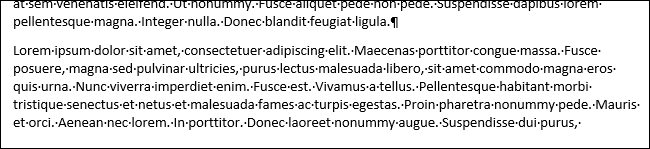
Ngoài ra bạn cũng có thể sao chép hoặc dán đoạn văn bản trong Word bằng cách sử dụng phím F2.
Đầu tiên bôi đen đoạn văn bản mà bạn muốn sao chép rồi nhấn tổ hợp phím Shift-F2.
Tiếp theo, di chuyển con trỏ chuột đến vị trí bạn muốn sao chép rồi nhấn chuột trái vào đó và nhấn phím Enter trên bàn phím để dán đoạn văn bản.
Lưu ý:
2 phím tắt F2 và Shift + F2 chỉ hoạt động một lần. Thao tác này sẽ không thêm các đoạn văn bản được chọn vào clipboard của máy tính để có thể dán nhiều lần. Một khi bạn nhấn phím Enter thì đồng nghĩa rằng đó là hành động cuối cùng và không thể hoàn tác với tổ hợp phím Ctrl + Z để Undo (thao tác lại) như thông thường.
Chúc các bạn thành công!